課程設定
by 鍾玉芳, 2011-02-15 15:18, 人氣(8385)
課程設定的相關說明如下: (進入點如右圖所示)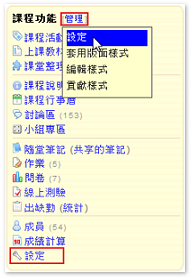
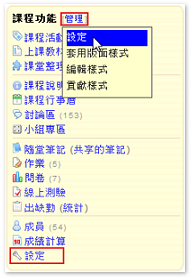
1. 課程名稱 / 提示
當老師有相同名稱的課程時,可以在 "提示" 中作區別,提示文字會顯示在課程名稱前 (只有老師看得到) ,如下圖:
當老師有相同名稱的課程時,可以在 "提示" 中作區別,提示文字會顯示在課程名稱前 (只有老師看得到) ,如下圖:
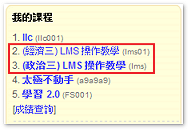
2. 進入點
設定進入課程的頁面,例如課程的主要活動是討論,老師可以將進入點設為 "討論區",讓學生一進入課程,即可參與目前的討論議題
3. 閱讀權限
預設為不開放旁聽,可依需求開放給有帳號者或所有人閱讀,包含開放觀摩的作業、問卷、測驗的統計
預設為不開放旁聽,可依需求開放給有帳號者或所有人閱讀,包含開放觀摩的作業、問卷、測驗的統計
註: 若僅需開放某份教材,請參考 如何開放部份教材給非成員閱讀?
4. 課堂整理權限
預設為不開放,老師可依教學需求開放 (如讀書會、課程資料整理...等),讓學生自行建立標題、整理報告資料等,
預設為不開放,老師可依教學需求開放 (如讀書會、課程資料整理...等),讓學生自行建立標題、整理報告資料等,
建立有結構的精華區
5. 留言權限
開放討論區的留言不限登入者 (開放旁聽的課程有效)
6. 助教
直接在空白處輸入助教的帳號或名字 (若有多位以半形逗號區隔)
7. 助教管理權限
助教預設的權限與老師相同,可依需求勾選給予助教的權限
助教預設的權限與老師相同,可依需求勾選給予助教的權限
8. 課程大綱
除了讓老師直接在編輯器中填入課程資訊外,系統管理者也可以選擇整合學校既有的課程大綱系統
9. 教科書
透過編輯器輸入和課程有關的教科書或參考資料
10. 成績計算
直接顯示成績計算中的比例 (作業、測驗設定的成績比重系統會自動列入計算)
為了避免學生的困擾,老師也可以輸入文字的說明
11. 課表
連結課程的時間及地點,會自動顯示在學生的課表中